f12win10转win7 Dell电脑win10改回win7的步骤
如今随着技术的不断更新和发展,很多人选择将电脑系统从Windows 10转回到Windows 7,特别是对于一些使用Dell电脑的用户来说,他们希望能够回归到熟悉且稳定的Windows 7系统。接下来我们就来了解一下如何将F12 Win10转回Win7的步骤。无论是出于个人喜好还是对于某些软件的兼容性考虑,这个过程都是相对简单的,只需按照一定的步骤进行操作,就能够成功将电脑系统从Windows 10改回Windows 7。
具体方法:
1.将电脑开机后,立马快速不停地按F2按键或者ESC进入到bios里面
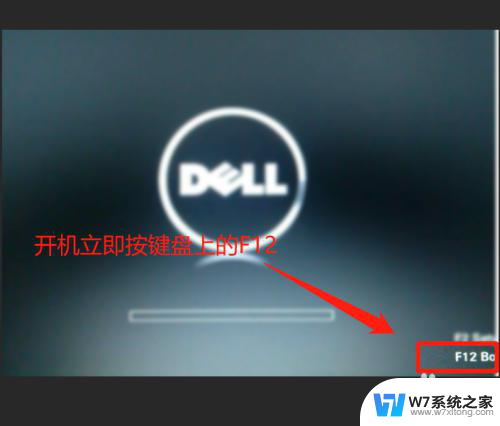
2.然后找到secure boot选项下面的secure boot enabl修改成disable(默认是开启的状态,这样就是关闭这个功能)。再点击下面的applay应用一下。
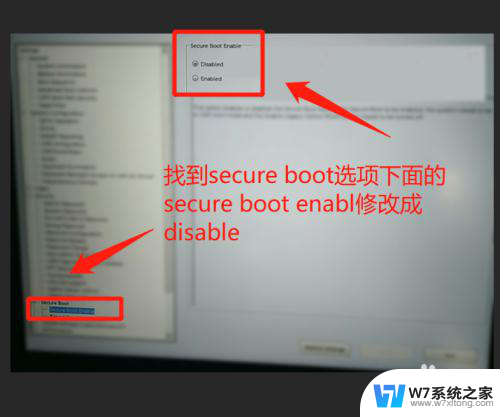
3.后面再切换到security选项卡下面的ppt security,将ppt on前面的勾选去掉,关闭。
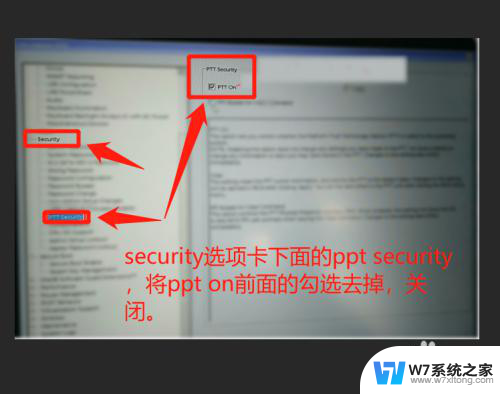
4.再找到第一个选项general一般设置下面的advanced boot option,将enable legacy option roms进行勾选上。
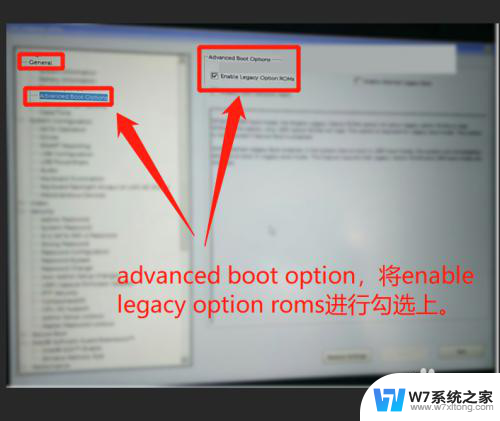
5.最后再找到genera下面的boot sequence,将启动类型设置成legacy。否则无法进行引导系统,再点击apply应用,再点击exit退出即可。
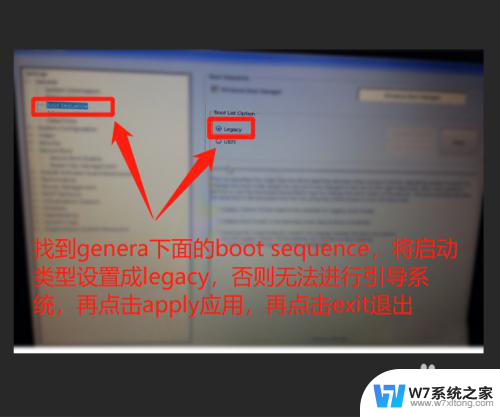
以上就是关于f12win10转win7的全部内容,有出现相同情况的用户可以按照以上方法解决。
f12win10转win7 Dell电脑win10改回win7的步骤相关教程
-
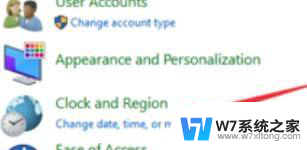 win10变英文怎么变回去 win10控制面板英文改中文步骤
win10变英文怎么变回去 win10控制面板英文改中文步骤2024-03-30
-
 如何将win7升级 Win7升级Win10步骤
如何将win7升级 Win7升级Win10步骤2024-06-19
-
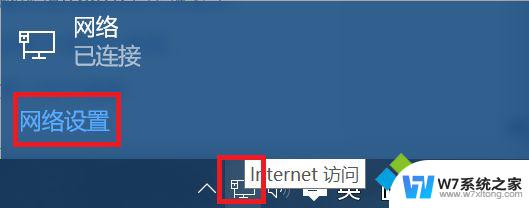 dns修改 win10 win10系统修改dns为8.8.8.8的步骤
dns修改 win10 win10系统修改dns为8.8.8.8的步骤2024-07-07
-
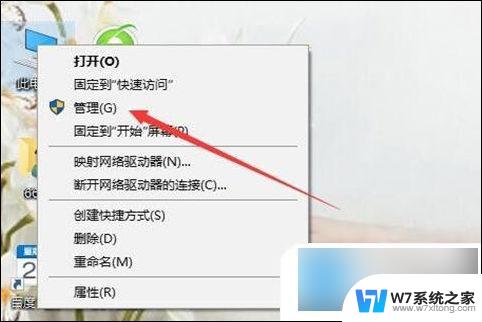 win10电脑账号管理员名字怎么改不了 win10更改管理员用户名的步骤
win10电脑账号管理员名字怎么改不了 win10更改管理员用户名的步骤2024-07-24
- win10的界面如何改成win7界面 win10如何改成win7风格
- win10电脑系统升级 电脑升级win10系统的步骤和注意事项
- win10设置电源键关机 win10电脑按电源键不关机的设置步骤
- 如何切换win7和win10系统 Win10和Win7双系统切换步骤
- win10版本降低 Win10回退更新前版本的步骤
- win10回退上个版本 Win10回滚到上一个版本步骤
- win10如何打开无线网络连接 如何打开无线网络设置
- w10系统玩地下城fps很低 地下城与勇士Win10系统卡顿怎么办
- win10怎么设置两个显示器 win10双显示器设置方法
- 戴尔win10系统怎么恢复 戴尔win10电脑出厂设置恢复指南
- 电脑不能切换窗口怎么办 win10按Alt Tab键无法切换窗口
- 新买电脑的激活win10密钥 如何找到本机Win10系统的激活码
win10系统教程推荐
- 1 新买电脑的激活win10密钥 如何找到本机Win10系统的激活码
- 2 win10蓝屏打不开 win10开机蓝屏无法进入系统怎么办
- 3 windows10怎么添加英文键盘 win10如何在任务栏添加英文键盘
- 4 win10修改msconfig无法开机 Win10修改msconfig后无法启动怎么办
- 5 程序字体大小怎么设置 Windows10如何调整桌面图标大小
- 6 电脑状态栏透明度怎么设置 win10系统任务栏透明度调整步骤
- 7 win10怎么进行系统还原 Win10系统怎么进行备份和还原
- 8 win10怎么查看密钥期限 Win10激活到期时间怎么查看
- 9 关机后停止usb供电 win10关机时USB供电设置方法
- 10 windows超级用户名 Win10怎样编辑超级管理员Administrator用户名